Javítsa ki a Roku alkalmazást, amely nem működik Eco módban

Ha észrevette, hogy a Roku alkalmazás nem a rendeltetésszerűen működik Eco módban, vagy teljesen leáll, használja ezt az útmutatót a javításhoz.
Ha azt szeretné, hogy Roku streaming eszköze megfelelően működjön, meg kell győződnie arról, hogy a legújabb rendszerszoftver-verziót használja. Ha elavult Roku-verziókat használ, előfordulhat, hogy bizonyos funkciók nem érhetők el. Az ilyen problémák elkerülése érdekében a frissítések letöltése és telepítése általában automatikusan történik.
De ha a Roku nem telepíti a legújabb frissítéseket, akár beállította az eszközt az automatikus frissítésre, akár manuálisan próbálta frissíteni, ez az útmutató öt megoldást kínál, amelyek segítenek a probléma megoldásában.
Megjegyzés : Ellenőrizze, hogy vannak-e hírek az ismert Roku-problémákról vagy kimaradásokról. Ha a szolgáltatás átmenetileg nem működik, figyelmeztetést kell látnia a Roku támogatási webhelyén . Próbálja meg frissíteni az eszközt, amikor az áramszünet elmúlt.
A Rokunak stabil internetkapcsolatra van szüksége a legújabb frissítések letöltéséhez és telepítéséhez. Az egyik leggyakoribb oka annak, hogy a Roku-eszköz nem tud frissíteni a legújabb verzióra, a gyenge vagy instabil kapcsolat.
Húzza ki a modemet, és hagyja két percig kihúzva. Ezután csatlakoztassa a tápkábelt, és indítsa el a modemet. Ellenőrizze, hogy a Roku telepítheti-e a legújabb frissítéseket. Ha más eszközök is használják a kapcsolatot, válassza le a megfelelő eszközöket, hogy több sávszélességet szabadítson fel a Roku számára. Ellenőrizze, hogy észlel-e bármilyen javulást.
Győződjön meg róla, hogy a vezeték nélküli jel erős: helyezze a Rokut közelebb az útválasztóhoz, váltson másik Wi-Fi csatornára, és ellenőrizze, hogy ez javítja-e a vezeték nélküli jelet. Ha Roku-eszköze kompatibilis az Ethernet-kábellel, használjon kábelkapcsolatot, és ellenőrizze, hogy az eszköz képes-e befejezni a frissítési folyamatot.
Próbálja meg Roku eszközét egy alternatív hálózathoz vagy mobil hotspothoz csatlakoztatni, ha ez lehetséges.
Miután meggyőződött arról, hogy az internetkapcsolat stabil, a következő lépés a Roku lejátszó újraindítása. Lépjen a Beállítások → Rendszer → Rendszer újraindítása menüpontra .
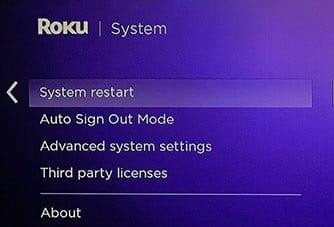
Húzza ki a Roku eszközt az áramforrásból, hagyja két percig kihúzva, majd kapcsolja be újra az eszközt.
Néhány felhasználó megerősítette, hogy sikerült frissítenie a Roku-t, miután egymás után többször is ellenőrizték a frissítéseket.
Vegye elő a Roku távirányítóját, és nyomja meg a Kezdőlap gombot
Nyissa meg a Beállításokat, és válassza a Rendszer lehetőséget
Válassza a Rendszerfrissítés lehetőséget
Tartsa nyomva a Check Now gombot 30 másodpercig.
Más felhasználók úgy oldották meg ezt a problémát, hogy a HDMI-kábelt a tévéjük másik HDMI-portjához csatlakoztatták.
Ha a Roku nem tudja észlelni a képernyő felbontását az aktuális HDMI-porton keresztül, az eszköz meghibásodhat a legújabb frissítések telepítésekor.
Ha továbbra sem tudja frissíteni eszközét, forduljon a Roku ügyfélszolgálatához. Küldjön nekik üzenetet, és feltétlenül említse meg Roku-fiókja e-mail címét, valamint az eszközazonosítót (a Roku-eszköz sorozatszámát). A Roku ügyfélszolgálati csapata további segítségére lesz.
Ha nem tudja frissíteni a Roku-eszközt, a legtöbb felhasználó számára megoldást jelenthet a probléma megoldására, ha kábelkapcsolatra vált (ha lehetséges), és másik vezeték nélküli csatornát vagy alternatív hálózatot használ. Használjon másik HDMI-portot a tévén, és ellenőrizze, hogy ez a megoldás megoldotta-e a problémát.
Ha ez sem működik, forduljon a Roku ügyfélszolgálatához.
Ha észrevette, hogy a Roku alkalmazás nem a rendeltetésszerűen működik Eco módban, vagy teljesen leáll, használja ezt az útmutatót a javításhoz.
Ha a Roku nem jeleníti meg a csatornákat teljes képernyőn, és csak egy negyedet lát a felső sarokban, nézze meg ezt az útmutatót.
Ebben az útmutatóban vessen egy pillantást a Roku TV-re és az Android TV-re, hogy azonosítsa a két platform közötti fő különbségeket.
Manapság az emberek a dolgok egyszerűbb módjait keresik. Ahelyett, hogy régi tévéjüket okostévére frissítették volna, egyszerűen a Roku mellett döntöttek. És sok
Hogyan lehet javítani egy olyan problémát, amikor a Roku videolejátszó lefagy vagy újraindul.
Ha a Roku hibaüzenetet ad, amely szerint nem sikerült betölteni a tartalmat a csatornákon, újraindíthatja az eszközt, vagy létrehozhat új fiókot.
A Roku Playernek nincs bekapcsológombja. Szóval hogyan lehet kikapcsolni?
Egy oktatóanyag, amely bemutatja a Roku box vagy Roku Stick eszköz Ethernet vagy vezeték nélküli MAC-címének megtalálásának lépéseit.
Előfordulhat, hogy a Windows 10 nem észleli a Roku-t, ami megakadályozza, hogy videókat streameljen a számítógépről a Roku-eszközre. Javítsa ki ezzel az útmutatóval.
Nem tud dönteni a plug-and-play TV mellett, például Apple TV, Roku, Chromecast vagy Firestick? Íme néhány tanács, amelyek segítenek a döntésben.
A Roku videolejátszó lágy és kemény alaphelyzetbe állítása.
Az HBO MAX alkalmazás csak a Roku 9.3 és újabb verzióival működik. Tehát, ha régebbi Roku modelleket használ, frissítenie kell eszközeit.
Megmutatjuk, hogyan állíthatja be manuálisan a kapcsolat sebességét egy adott beállításra a Roku videolejátszón.
Ha azt szeretné, hogy Roku streaming eszköze megfelelően működjön, győződjön meg arról, hogy a legújabb rendszerszoftver-verziót használja. Ha futsz
A Roku egy olyan médialejátszó márka, amely számos online forrásból, például a Netflixből kínál streamelést. Ezek az eszközök kiválóan alkalmasak a gyűjtésre
Megmutatjuk, mit kell tenni, ha a Roku videolejátszó távirányítója nem működik.
Ha a Roku nem játszik le hangot vagy videót, ez a hibaelhárítási útmutató egy sor praktikus megoldást kínál a probléma megoldására.
Ha nem tud új csatornákat hozzáadni a Roku TV-hez, és megoldást keres a probléma megoldására, akkor jó helyen jár. Ebben az útmutatóban jól
Ha a Roku nem emlékszik a jelszavára, próbálja meg újraindítani és frissíteni az eszközt. Ezután válassza le az eszközöket, és csatlakoztassa újra fiókjához.
Az Apple bemutatta az iOS 26-ot – egy jelentős frissítést vadonatúj matt üveg dizájnnal, intelligensebb felhasználói élményekkel és a megszokott alkalmazások fejlesztéseivel.
A diákoknak egy bizonyos típusú laptopra van szükségük a tanulmányaikhoz. Nemcsak elég erősnek kell lennie ahhoz, hogy jól teljesítsen a választott szakon, hanem elég kompaktnak és könnyűnek is ahhoz, hogy egész nap magaddal cipelhesd.
Ebben a cikkben bemutatjuk, hogyan állíthatja vissza a hozzáférést a merevlemezéhez, ha meghibásodik. Kövessük a példáját!
Első pillantásra az AirPods pont olyan, mint bármely más valódi vezeték nélküli fülhallgató. De mindez megváltozott, amikor felfedeztek néhány kevésbé ismert funkciót.
A nyomtató hozzáadása Windows 10-hez egyszerű, bár a vezetékes eszközök folyamata eltér a vezeték nélküli eszközökétől.
Mint tudod, a RAM egy nagyon fontos hardveralkatrész a számítógépben, amely memóriaként működik az adatok feldolgozásához, és ez a tényező határozza meg a laptop vagy PC sebességét. Az alábbi cikkben a WebTech360 bemutat néhány módszert a RAM-hibák ellenőrzésére szoftverek segítségével Windows rendszeren.
Rendelkezik egy SSD-vel, hogy frissítse a számítógép belső tárolóját, de nem tudja, hogyan telepítse? Olvassa el ezt a cikket most!
Tudd meg, miért melegszik túl a laptopod, és milyen tippeket és trükköket alkalmazhatsz, hogy elkerüld ezt a problémát és a készüléked hűvös maradjon.
Problémája van a nyomtató IP címének megtalálásával? Megmutatjuk, hogyan találhatja meg.
Egy nagy játéknak indulsz – éppen most szerezted meg a “Star Wars Outlaws”-t a GeForce Now streaming szolgáltatáson. Fedezd fel az egyetlen ismert megoldást a GeForce Now 0xC272008F hibaelhárításához, hogy újra játszhass az Ubisoft játékokkal.


























